Cum să adăugați sunet surround virtual la orice căști pentru jocuri
Publicat: 2022-01-29Multe căști și plăci de sunet pentru gaming sunt dotate cu o funcție „surround virtuală”, care își propune să ofere o senzație mai precisă a spațiului audio pentru jocuri. Totuși, dacă sunteți pe gard dacă funcția merită, există aplicații virtuale surround care vor adăuga caracteristica căștilor dvs. actuale, gratuit sau la un preț mic.
De fapt, unii ar argumenta că soluțiile software încorporate în Windows sunt mai bune decât cele care vin la pachet cu multe căști pentru jocuri, ceea ce se potrivește experienței mele. Nu am fost niciodată un mare fan al surround-ului virtual care vine cu majoritatea căștilor, dar mă bucur mai degrabă de unele dintre opțiunile alternative. Și în timp ce multe jocuri fac deja o treabă bună, oferind direcționalitate prin sunet stereo, în special pe căști bune cu spate deschis, Microsoft a oferit dezvoltatorilor de jocuri câteva instrumente utile în noua sa funcție Spatial Sound.
Rețineți că urechile și preferințele fiecăruia sunt diferite, iar algoritmii funcției de transfer legate de cap pe care aceste instrumente îi folosesc pentru a extinde sunetul pot funcționa mai bine pentru unii oameni decât pentru alții. Din fericire, puteți încerca majoritatea acestor opțiuni gratuit sau pe bază de probă pentru a evalua dacă îmbunătățesc experiența pentru dvs.
Verificați opțiunile încorporate în jocurile dvs
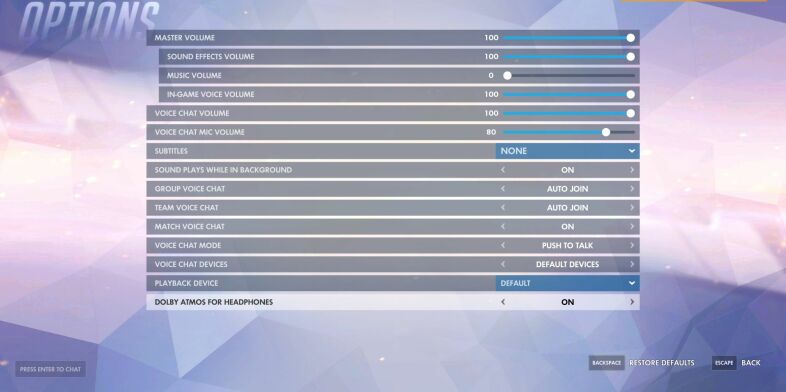
Este posibil ca unele jocuri să aibă deja un fel de procesare surround încorporată. Overwatch, de exemplu, are o opțiune Dolby Atmos pentru căști în meniul Sunet. Întoarce-l și jocul va face toată procesarea surround virtuală pentru tine; nu este nevoie să descărcați sau să instalați nimic. Încercați jocul cu el pornit și oprit pentru a vedea care preferați.
Counter-Strike: Global Offensive are propriul audio 3D pe care vă recomandă să-l păstrați activat, cu orice altă post-procesare dezactivată (deși cu siguranță îl puteți dezactiva dacă preferați o soluție diferită). Așa că verificați setările jocului și vedeți ce oferă acesta - acest lucru nu este foarte comun, dar pentru unele jocuri, poate fi tot ce aveți nevoie.
Windows Sonic pentru căști
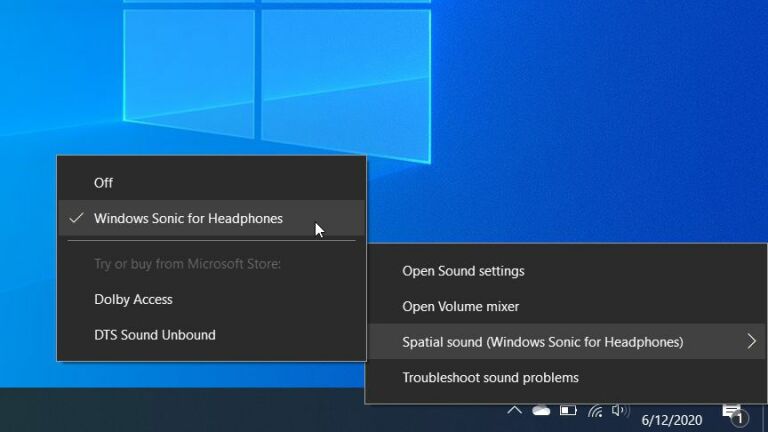
În 2017, Microsoft a introdus în Windows o nouă caracteristică numită Spatial Sound, care permite diferitelor programe să interfațeze direct fluxul audio din Windows și să adauge sunet surround virtual pentru căști. Unele programe și jocuri sunt concepute special pentru a funcționa cu sunet spațial.
Cu toate acestea, chiar dacă un anumit joc nu este conceput pentru el, caracteristica Spatial Sound poate „upsca” un semnal stereo pentru a oferi efecte surround prin căști. Probabil că jocurile concepute să funcționeze cu sunet spațial vor suna mai bine decât jocurile upscalate neacceptate, dar este plăcut să știi că le poți folosi cu orice.
Windows Sonic pentru căști este versiunea Microsoft a acestui sunet spațial și este inclus gratuit cu Windows 10. Încercați-l când vizionați un film sau jucați orice joc făcând clic dreapta pe pictograma sunet din bara de sistem și alegând Sunet spațial > Windows Sonic pentru Căști .
Doar asigurați-vă că aveți toate soluțiile surround din joc sau de la terți dezactivate, deoarece nu doriți să dublați efectele surround virtuale. Nu este cel mai bun sunet dintre toate opțiunile pe care le-am testat — mi s-a părut că a „colorat” sunetul un pic prea mult — dar ei, este gratuit și încorporat, așa că merită încercat.
Acces Dolby cu Dolby Atmos pentru căști
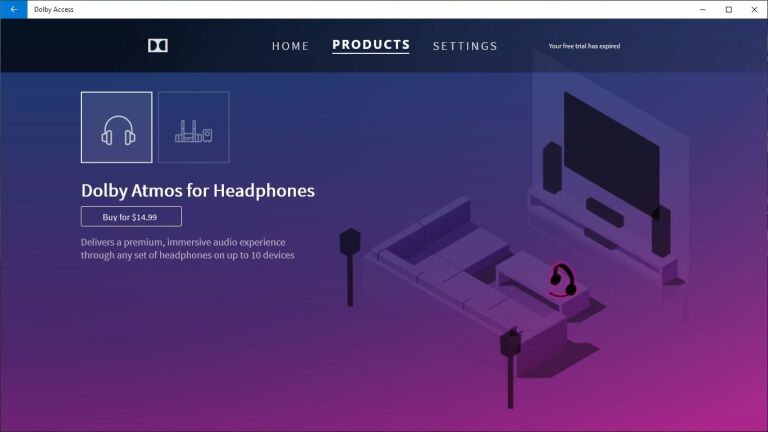
O altă opțiune este tehnologia Dolby Atmos pentru căști, care funcționează prin funcția de sunet spațial din Windows. Cu alte cuvinte, funcționează la fel ca și Windows Sonic – unele jocuri sunt concepute pentru asta, altele nu, dar va funcționa cu toate folosind propria versiune Dolby a reglajului surround virtual. Dolby Atmos amplifică zgomotul ambiental la fel ca Windows Sonic, dar face acest lucru fără a colora sunetele la fel de mult. După părerea mea, este o mare îmbunătățire.

Cu toate acestea, Dolby Atmos pentru căști nu este integrat în Windows ca Windows Sonic; în schimb, trebuie să descărcați aplicația Dolby Access din Microsoft Store pentru a o activa. Aplicația este gratuită și permite jocurilor să funcționeze cu sisteme de difuzoare Dolby Atmos din cutie. Funcția Dolby Atmos pentru căști, totuși, necesită o achiziție în aplicație de 15 USD, deși o puteți încerca timp de șapte zile pentru a vedea dacă vă place mai întâi.
După ce activați această funcție în aplicație, deschideți jocul dorit, faceți clic pe pictograma de sunet din bara de sistem și alegeți Sunet spațial > Dolby Atmos pentru căști . Aplicația are și un egalizator pentru diferite tipuri de audio, deși personal am dezactivat acest lucru. Puteți vedea o listă completă de jocuri concepute pentru audio spațial pe site-ul Dolby.
Sunetul DTS nelegat cu căștile DTS:X
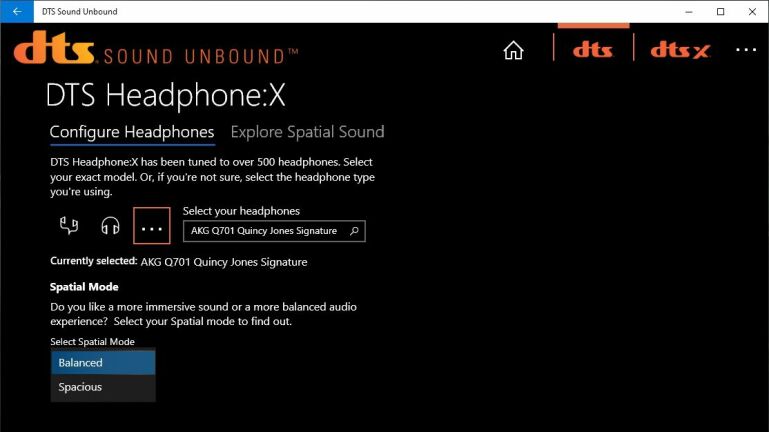
Deși DTS poate să nu fie un nume la fel de recunoscut ca Dolby, a fost la fel de proeminent în spațiul sunetului surround în ultimii ani. Aproape sigur ați mai auzit audio codificat cu tehnologia DTS pe un Blu-ray. La fel ca Dolby, are și o implementare a Windows Spatial Sound folosind tehnologia DTS Headphone:X. Pentru a o utiliza, descărcați și instalați aplicația DTS Sound Unbound din Microsoft Store, activați caracteristica DTS Headphone:X în aplicație, apoi selectați-o din pictograma de sunet din bara de activități.
Funcția DTS Headphone:X este disponibilă ca o perioadă de încercare gratuită de 14 zile, dar costă 20 USD pentru a cumpăra pentru utilizare pe termen lung. (Asigurați-vă că cumpărați decodorul DTS Headphone:X, și nu decodorul DTS:X mai ieftin, care este conceput pentru sisteme home theater - achiziția DTS Headphone:X le include pe ambele.)
În testarea mea, DTS:X părea să extindă scena sonoră mai mult decât Windows Sonic și Dolby Atmos. Încă aveți un bun simț al direcționalității, dar nu amplifică acele sunete ambientale așa cum fac Sonic și Atmos. Unora le poate plăcea această abordare mai subtilă, în timp ce altora ar putea prefera ca acele sunete să fie mai audibile în plină luptă – totul este o preferință personală.
DTS are și câteva opțiuni utile în aplicația Sound Unbound. Dacă faceți clic pe fila DTS și alegeți Setări sub DTS Headphone:X, puteți selecta un anumit reglaj pentru căștile dvs. DTS are profiluri pentru căști generice, căști generice supraear, precum și peste 500 de modele reale de căști — doar căutați-le pe ale dvs. folosind bara de căutare. (M-am bucurat să găsesc că a acceptat chiar și căștile mele AKG Q701 pe care le iubesc atât de mult.) Apoi, puteți alege dintre acorduri echilibrate sau spațioase, pe deasupra, care vor modifica și mai mult sunetul.
Alte opțiuni disponibile

Dacă doriți să explorați unele dintre celelalte software-uri, ați putea încerca:
Equalizer APO cu pluginul HeSuVi (gratuit): Acest instrument gratuit și open-source își propune să imite efectul surround al Dolby, DTS, Sonic, Razer, CMSS-3D și o mulțime de alte implementări. Poate fi, totuși, puțin complex de configurat, în funcție de hardware-ul dvs.
Razer Surround (gratuit, un fel de): Cea mai recentă versiune a software-ului surround de la Razer are o probă gratuită, dar costă 20 USD. Versiunea mai veche 2, totuși, era gratuită și este încă disponibilă pentru descărcare pe unele site-uri terțe. Vă va oferi o idee despre cum sună implementarea Razer, deși aveți mai multe opțiuni de personalizare cu versiunea complet plătită.
Placa de sunet spațială (gratuit, 10 USD pentru profesionist): O altă opțiune populară, placa de sunet spațială este gratuită pentru setul de funcții de bază, care include ajustări pentru fiecare „difuzor” virtual și câteva presetări de egalizare. Versiunea pro de 10 USD oferă o latență mai mică și configurații multiple bazate pe diferite medii de cameră.
Din nou, există și altele acolo, dar acest lucru ar trebui să fie mai mult decât suficient pentru a începe. Fiecare soluție este puțin diferită, ceea ce vă oferă o mulțime de opțiuni. Încercați-l și cu jocuri diferite — s-ar putea să vă placă soluții diferite pentru diferite titluri.
Dacă nu vă place, rămâneți cu sunetul stereo obișnuit. Mulți jucători preferă stereo în locul surroundului virtual, dar veți ști doar dacă încercați. După ani de zile în care am evitat surroundul virtual prost pentru căști, Dolby și DTS ar fi putut să mă fi făcut un convertit.
